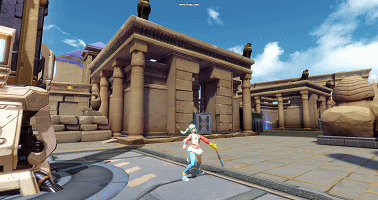霓虹灯灯光效果(想知道那些炫酷的霓虹灯效果是怎么做的吗)
今天不归给大家带来的是很多人都想学习的霓虹灯效果的制作啦!为什么会出一期这样的教程呢?因为在我的身边有很多学习PS的朋友和同事,但是他们都对于这个霓虹灯效果的制作无从下手。所以基于我自己身边的一些朋友都无从下手的话,那么我想更多的小白们更是两眼一抹黑啊,所以今天就给大家带来了这么一个教程,希望对大家有帮助!
制作过程大概思路:
一、建立黑白的立体字和灯管。
二、立体字和灯管上渐变色。
三、调整灯管发光效果,添加文字质感和倒影。
下面是详细的制作过程:
1.启动PS新建文件,背景填充黑色

2.文字工具"T",并设置属性。写字:"MR.L"(这个字体可以网上下载)


3.新建图层,并将刚才的文字图层一选区载入。
方法是:按着ctrl 鼠标左键,点击图层MR.L中的T

得到结果:

4.用b画笔工具,画出文字亮光
画笔设置:


画笔大小要根据需要变大变小。得到的结果:

5.添加图层样式:


结果:

6.画出灯管形状
p钢笔工具,画出一个路径,

ESC键退出钢笔工具编辑状态,B画笔工具设置属性。

新建图层,并用画笔描边路径

结果:笔画大小,硬度和不透明度都要设对

按"/"键,锁定图层不透明度。

B画笔工具画出亮光
画笔设置流量5%

结果:

不断复制.
ctrl J复制灯管
ctrl T,变换灯管位置

ctrl shift alt T,不断复制

顺便把另外两排也复制出来并把所有灯管合并为一个图层

7灯管上色
把图层1的图层样式拷贝给刚才合并的图层
方法:按alt 拖住图层1渐变叠加到刚才合并的图层或者方法:


得到的结果:

通过这方法顺便把地上的长灯管也做出来

8.加强灯管发光效果
内发光:大小8

复制灯管图层,复制两层并栅格化图层样式

对着两个图层执行:高斯模糊大小5、25


并对着两个图层提高饱和度:

顺便地上长灯管向下移动一下,再高斯模糊 提高饱和度
得到的结果:

MR.l图层添加倒影:
复制一层,
栅格化图层样式
变换,垂直翻转,
高斯模糊: 25

给文字添加质感:
在MR.L图层上新建一层,填充黑色

添加杂色,大小20


图层模式:颜色减淡

然后好看又炫酷的成品就出来啦!

好啦!今天的教程就到此结束啦!小伙伴们,要是觉得还没看懂的话可以再底下评论告诉不归,然后不归再来给你们解决。
,免责声明:本文仅代表文章作者的个人观点,与本站无关。其原创性、真实性以及文中陈述文字和内容未经本站证实,对本文以及其中全部或者部分内容文字的真实性、完整性和原创性本站不作任何保证或承诺,请读者仅作参考,并自行核实相关内容。文章投诉邮箱:anhduc.ph@yahoo.com